Facebookは、あらゆる種類のビデオを見ることができる良い場所です。ただし、Facebookでビデオが再生されない場合があります。この問題を解決する方法は?この投稿では、Facebookの動画が再生されない問題を解決するための9つの解決策を学びます。
Facebookビデオが再生されない
多くの人がFacebookビデオの視聴を楽しんでいますが(Facebookビデオを作成したい場合は、MiniToolソフトウェア– MiniTool MovieMakerを試してください)、Facebookで再生されていないビデオでスタックする可能性があります。2つの状況があります。
1.Facebookアプリで動画を表示または再生できます。
2.Facebookの動画がChromeに読み込まれ続けます。
FacebookのビデオがAndroidフォン/iPhoneで再生されませんか?ここに4つの解決策があります。
解決策1.インターネット接続を確認します
インターネット接続が遅いと、Facebookビデオがバッファリングし続けます。そのため、ネットワーク速度が良好であることを確認することが重要です。別のネットワークに接続するか、ルーターを再起動してFacebookビデオをもう一度再生できます。
解決策2.Facebookアプリを更新する
時々、古いFacebookアプリはいくつかの未知の問題を引き起こすでしょう。携帯電話で動画を再生できない場合は、Facebookアプリのアップデートを確認する必要があります。更新がある場合は、Facebookアプリを更新し、Facebookビデオを再生します。
解決策3.キャッシュをクリーンアップする
Facebookを頻繁に使用する場合、多くのキャッシュファイルが携帯電話に保存されることが多くなります。ストレージ容量が不足している場合、Facebookアプリは動画の再生を停止します。
電話でFacebookアプリのキャッシュをクリーンアップする手順を実行します。
スマートフォンを開き、[設定]>[アプリ]>[Facebookアプリ]>[ストレージ]>[データを消去してキャッシュを消去]に移動します。
解決策4.Facebookアプリを再インストールします
Facebookビデオが再生されない問題を修正するには、Facebookアプリを再インストールしてみてください。
Androidユーザーの場合は、GooglePlayを開いてFacebookをアンインストールします。
iPhoneユーザーの場合は、設定にアクセスしてください >一般>使用法>ストレージの管理>Facebookアプリの削除 。
Chromeで再生されないFacebookビデオを修正する方法
Chromeで再生されないFacebookビデオを修正するための5つの解決策は次のとおりです。
解決策1.Chromeブラウザを再度開きます
インターネット接続が良好なネットワーク速度であり、それでもFacebookビデオをChromeで再生できない場合は、Chromeブラウザを再起動してもう一度再生してみてください。
解決策2.ブラウジングデータをクリアする
閲覧データをクリアすると、ChromeでのFacebook動画の再生の問題を解決できる可能性があります。
- 設定に移動します>プライバシーとセキュリティ>閲覧データをクリアする 。
- 次に、必要に応じて時間範囲を選択し、次のオプションを確認します。閲覧履歴 、Cookieおよびその他のサイトデータ およびキャッシュされた画像とファイル 。
- 最後に、[データを消去]をクリックします ボタン。
解決策3.Chromeを更新する
Chromeブラウザを最新バージョンに更新して、Facebookの動画をChromeで再生できるかどうかを確認してください。
解決策4.Chromeブラウザをリセットする
上記の解決策がうまくいかない場合は、Chromeブラウザを元のデフォルトにリセットできます。
設定に移動できます>高度>設定を元のデフォルトに戻す 。
解決策5.Facebookビデオをダウンロードする
再生の問題がまだ存在する場合は、Facebookビデオをダウンロードしてオフラインで視聴できます。ここではfbdownload.netをお勧めします。これを使用すると、Facebookのビデオを可能な限りダウンロードできます。
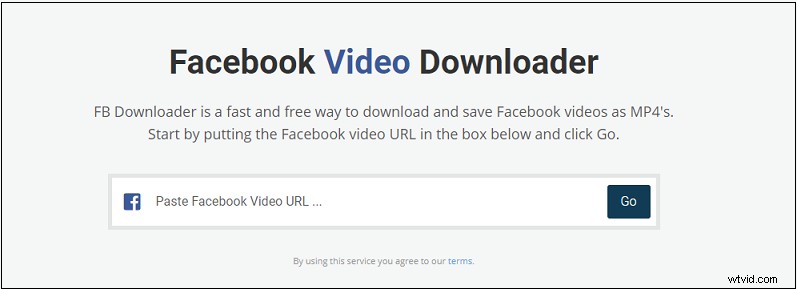
関連記事:FBビデオを保存するための無料のオンラインFacebookビデオダウンローダー。
Facebookビデオが再生されない問題を修正するための9つの解決策があります。これらのソリューションがお役に立てば幸いです。
この問題を解決するためのより良い解決策がある場合は、コメントエリアで私たちと共有してください。
